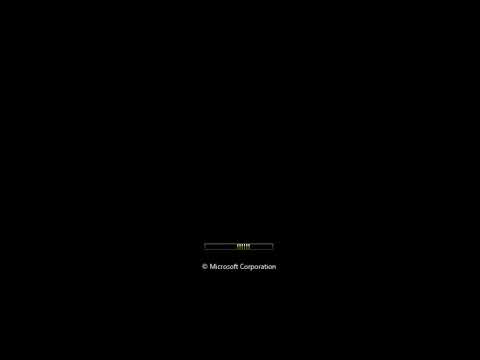Lub vijtsam khau raj, lossis Boot Screen, yog cov duab uas koj pom tam sim ntawd tom qab pib lub operating system. Nws tuaj yeem hloov lossis hloov nrog koj tus kheej, siv cov haujlwm tshwj xeeb thiab saib xyuas qee yam, tsis nyuaj dhau ntawm kev nqis tes ua.

Cov Lus Qhia
Kauj ruam 1
Thaum pib Windows XP, cov neeg siv feem ntau pom ib qho dub dub nrog cov ntawv sau ntawm Microsoft Windows XP thiab ib qho bar rau hauv qab. Hauv cov ntaub ntawv kho tshiab dhau los ntawm OS no, cov lus sau tau ploj lawm, tsuas yog qhov ntsuas tau ua. Lub koob tshuaj khau raj no zoo li tsis tshua zoo nkauj, yog li ntau tus kiv cua ntawm lub operating system tau sim hloov nws.
Kauj ruam 2
Muaj ntau txoj hauv kev los hloov lub Windows pib lub vijtsam. Ib qho yooj yim tshaj plaws yog qhov no: tsim daim duab uas koj xav tau, qhov loj me 640 × 480 pixels thiab nws tsuas muaj 16 xim, khaws nws li boot.bmp thiab muab tso rau hauv Windows folder. Tom qab ntawd qhib "Pib" - "Control Vaj Huam Sib Luag" - "System" - "Advanced", nrhiav ntu "Startup thiab Recovery" thiab nyem khawm "Chaw". Hauv qhov rai uas qhib, nyem "Kho kom raug" khawm nyob ib sab ntawm kab "Kho kom raug daim ntawv teev sau manually".
Kauj ruam 3
Tom ntej no, boot.ini ntawv yuav qhib. Hloov nws raws li hauv qab no: [khau raj loader] timeout = 30 default = multi (0) disk (0) rdisk (0) muab faib (1) CUA [operating systems] zov (0) disk (0) rdisk (0) muab faib (1))) QIB = "Microsoft Windows XP Professional RU" / noexecute = optin / fastdetect / noguiboot / bootlogo.
Kauj ruam 4
Thov nco ntsoov tias koj cov ntawv yuav txawv ntawm qhov no, yog li hloov tsuas kawg ntawm kab kawg ntawm nws tus qauv - / noexecute = optin / fastdetect / noguiboot / bootlogo. Txuag koj hloov pauv. Tom qab rebooting, koj yuav pom koj li hloov chaw nplooj pib Windows XP li ib txwm.
Kauj ruam 5
Txoj kev thib ob yog txuam nrog kev siv cov khoos kas Reshacker lossis Restorator. Siv cov kev pab cuam no, koj tuaj yeem hloov ob qho tib si khau raj duab, rau qhov no, kho cov ntoskrnl.exe ntawv, thiab lub vijtsam txais tos - qhov no, koj xav tau logonui.exe cov ntaub ntawv. Nrhiav cov lus qhia txhawm rau siv cov kev pab no online.
Kauj Ruam 6
Txhawm rau hloov lub vijtsam khau khiab, siv Bootskin program, tuaj yeem rub tawm ntawm Is Taws Nem. Nws twb muaj ob peb npaj txhij-thau cov ntxaij vab tshaus, koj tuaj yeem xaiv ib qho twg. Ib qho ntxiv, koj tuaj yeem nrhiav pua pua cov duab npaj tau rau lub program no hauv net thiab import lawv. Cov txheej txheem ntawm kev hloov lub vijtsam khau raj nws tus kheej yog yooj yim heev: xaiv lub ntsiab lus uas xav tau thiab nyem lub pob Thov Apply. Rov qab kho koj lub computer - koj yuav pom qhov tshiab tshiab khau raj thaum pib.